ทำไม TikTok ของฉันถึงไม่ทำงาน 8 วิธีในการแก้ไข
เผยแพร่แล้ว: 2023-01-25คุณกำลังประสบปัญหาในการใช้แอพ TikTok บน iPhone, iPad หรือโทรศัพท์ Android ของคุณหรือไม่? มีโอกาสที่ดีที่แอปจะพบข้อผิดพลาดเล็กน้อย แต่อาจมีสาเหตุอื่น เราจะแจ้งสาเหตุที่พบบ่อยที่สุดของปัญหาและวิธีแก้ไขให้คุณทราบ
เหตุผลอื่นๆ บางประการที่คุณใช้ TikTok บนโทรศัพท์ของคุณไม่ได้ ได้แก่ โทรศัพท์ของคุณมีปัญหาเล็กน้อย การเชื่อมต่ออินเทอร์เน็ตของคุณไม่เสถียร เซิร์ฟเวอร์ของ TikTok หยุดทำงาน และอื่นๆ

1. เปิด TikTok ใหม่บนโทรศัพท์ของคุณ
เมื่อคุณพบปัญหาเกี่ยวกับแอป ไม่ว่าแอปนั้นจะเป็นอะไรก็ตาม คุณควรเปิดแอปใหม่อีกครั้งเพื่อดูว่าสามารถแก้ไขปัญหาได้หรือไม่ คุณสามารถแก้ไขปัญหาเล็กๆ น้อยๆ ได้โดยการรีสตาร์ทแอปพลิเคชันของคุณ
บน iPhone และ iPad
- ปัดขึ้นจากด้านล่างของอุปกรณ์แล้วหยุดตรงกลาง
- ค้นหาและปัดขึ้นบน TikTok เพื่อปิดแอพ
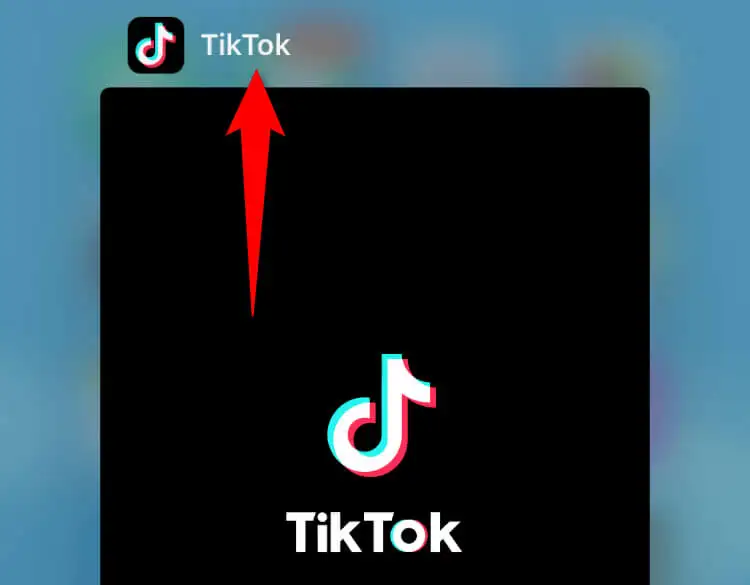
- เลือก TikTok บนหน้าจอหลักของคุณเพื่อเปิดแอป
บนแอนดรอยด์
- กดปุ่ม ล่าสุด เพื่อเปิดแอปที่เปิดอยู่
- ปัดขึ้นบน TikTok เพื่อออกจากแอป
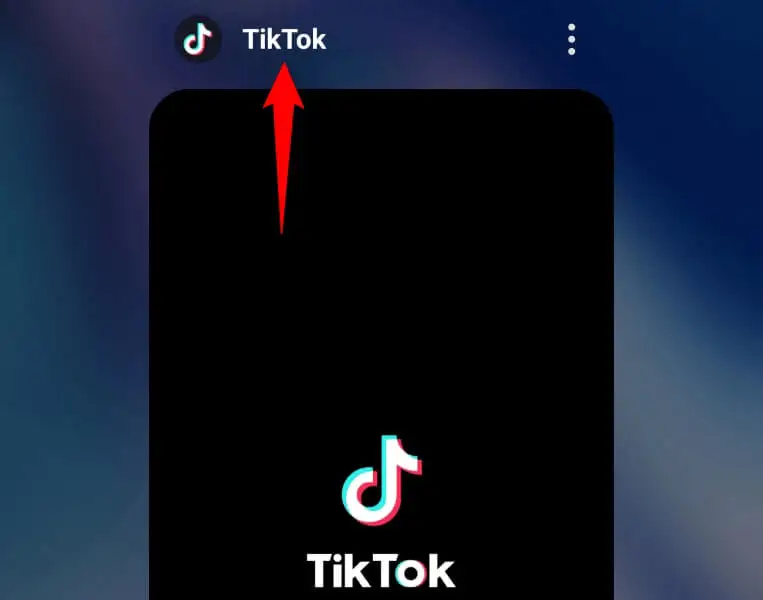
- เลือก TikTok ในลิ้นชักแอปหรือหน้าจอหลักเพื่อเปิดแอปอีกครั้ง
2. รีบูตโทรศัพท์ของคุณ
หากการรีสตาร์ทแอพ TikTok ไม่สามารถแก้ไขปัญหาของคุณได้ ให้รีสตาร์ทโทรศัพท์และดูว่าสามารถแก้ไขปัญหาของคุณได้หรือไม่ การรีบูตอุปกรณ์ของคุณมีประโยชน์มากมาย เช่น การแก้ไขข้อบกพร่องเล็กๆ น้อยๆ ของระบบ
อย่าลืมบันทึกงานที่ยังไม่ได้บันทึกบนอุปกรณ์ของคุณก่อนที่จะเริ่มปิดการทำงาน
บนไอโฟน
- กดปุ่มเพิ่ม ระดับ เสียง + ด้านข้าง หรือ ปุ่มลดระดับ เสียง + ด้านข้าง บน iPhone ของคุณ
- ลากแถบเลื่อนเพื่อปิดโทรศัพท์ของคุณ
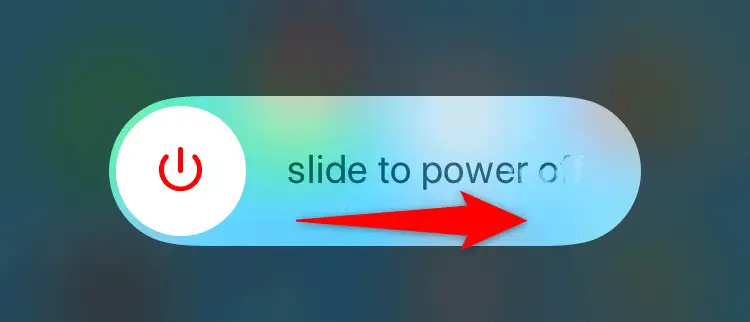
- เปิดโทรศัพท์ของคุณโดยกดปุ่ม ด้านข้าง ค้างไว้
บนไอแพด
- กดปุ่มเพิ่ม ระดับ เสียง + ด้าน บน หรือ ลดระดับ เสียง + ด้าน บน บน iPad ของคุณ
- ปัดแถบเลื่อนไปทางขวาเพื่อปิดอุปกรณ์ของคุณ
- เปิดอุปกรณ์ของคุณอีกครั้งโดยกดปุ่มด้าน บน ค้างไว้
บนแอนดรอยด์
- กดปุ่มเปิดปิดของ โทรศัพท์ ค้างไว้
- เลือก รีสตาร์ท ในเมนู
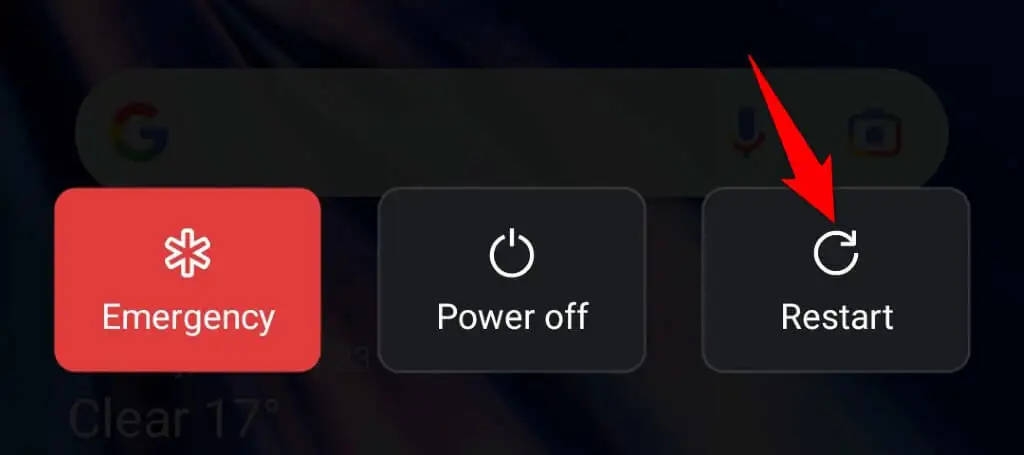
3. ตรวจสอบการเชื่อมต่ออินเทอร์เน็ตของคุณ
TikTok เป็นแอปที่เปิดใช้งานอินเทอร์เน็ต หมายความว่าแอปเชื่อมต่อกับอินเทอร์เน็ตเพื่อค้นหาและดึงเนื้อหาใหม่ หากการเชื่อมต่ออินเทอร์เน็ตของคุณไม่เสถียรหรือใช้การไม่ได้ นั่นอาจเป็นสาเหตุที่ทำให้คุณประสบปัญหาเกี่ยวกับ TikTok บนโทรศัพท์ของคุณ
คุณสามารถตรวจสอบการเชื่อมต่ออินเทอร์เน็ตของโทรศัพท์ได้โดยเปิดเว็บเบราว์เซอร์และเปิดไซต์ใดก็ได้ หากไซต์เปิดขึ้น แสดงว่าการเชื่อมต่ออินเทอร์เน็ตของคุณทำงานได้ดี อย่างไรก็ตาม หากไซต์ไม่เปิดขึ้น คุณอาจมีปัญหากับการเชื่อมต่อของคุณ
คุณสามารถแก้ไขปัญหาการเชื่อมต่ออินเทอร์เน็ตเล็กน้อยส่วนใหญ่ได้ด้วยตัวเอง หรือขอความช่วยเหลือจากผู้ให้บริการอินเทอร์เน็ตของคุณ
4. ดูว่า TikTok หยุดทำงานหรือไม่
เช่นเดียวกับบริการออนไลน์อื่น ๆ เซิร์ฟเวอร์ของ TikTok สามารถหยุดทำงาน ทำให้เกิดการหยุดทำงานทั่วทั้งแพลตฟอร์ม ปัญหาเหล่านี้มักเกิดขึ้นเมื่อเซิร์ฟเวอร์ของแพลตฟอร์มประสบปัญหาทางเทคนิค
นั่นอาจเป็นสาเหตุที่ TikTok ไม่ทำงานบนโทรศัพท์ของคุณ ในกรณีนี้ คุณสามารถไปที่เว็บไซต์อย่าง Downdetector เพื่อตรวจสอบว่า TikTok กำลังเผชิญกับการหยุดทำงานจริงหรือไม่ ถ้าเป็นเช่นนั้น คุณจะต้องรอจนกว่าบริษัทจะนำเซิร์ฟเวอร์กลับมา
5. ล้างแคชของแอพ TikTok บนโทรศัพท์ของคุณ
เหตุผลหนึ่งที่ TikTok ใช้งานไม่ได้คือไฟล์แคชของแอปเสียหาย รายการต่างๆ อาจทำให้ไฟล์เหล่านี้เสียหาย รวมถึงไวรัสและแอปทำงานผิดปกติ
ในกรณีนี้ คุณสามารถแก้ไขปัญหาได้ค่อนข้างง่าย เพราะทั้งหมดที่คุณต้องทำคือล้างไฟล์แคชของแอป การลบไฟล์เหล่านี้ไม่ได้ลบเซสชันการเข้าสู่ระบบหรือข้อมูลอื่นๆ ในบัญชีของคุณ
บน iPhone, iPad และ Android
แอพ TikTok มีตัวเลือกในการล้างไฟล์แคช คุณสามารถใช้ตัวเลือกนี้บน iPhone, iPad หรืออุปกรณ์ Android
- เปิด TikTok บนโทรศัพท์ของคุณ
- เลือก โปรไฟล์ ที่มุมล่างขวาของแอพ
- เลือกเส้นแนวนอนสามเส้นที่มุมบนขวา แล้วเลือก การตั้งค่าและความเป็นส่วนตัว
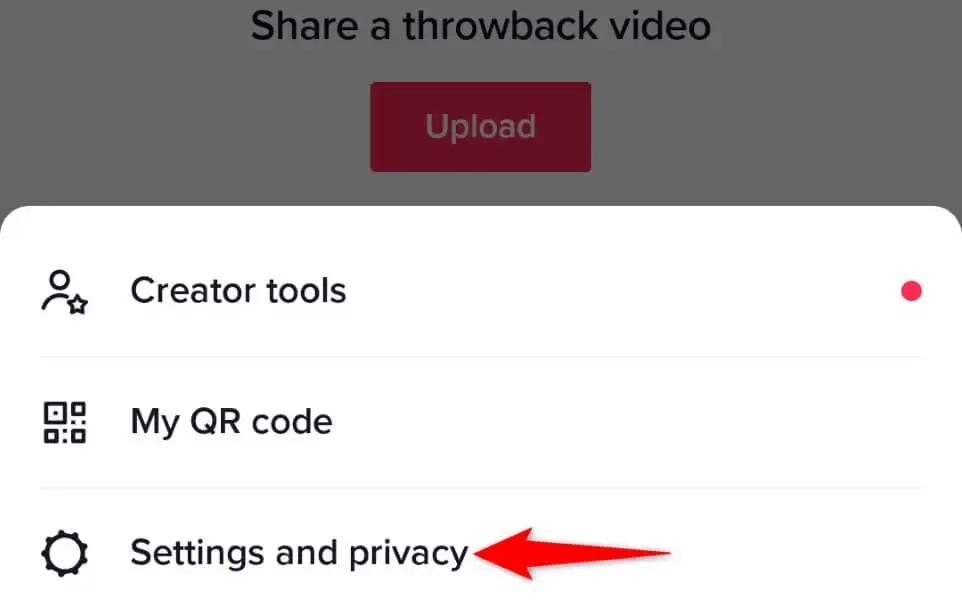
- แตะ เพิ่มพื้นที่ว่าง ในหน้าที่เปิดขึ้น
- เลือก ล้าง ถัดจาก แคช เพื่อล้างไฟล์แคชของแอป
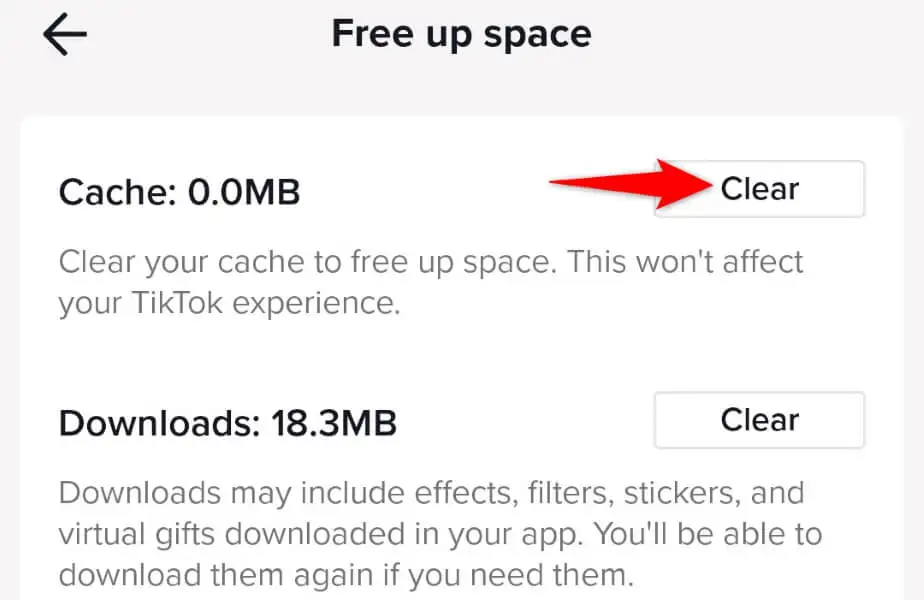
- เลือก ล้าง ในพรอมต์
- ปิดและเปิด TikTok ใหม่อีกครั้ง
บนแอนดรอยด์
- เปิดแอป การตั้งค่า ของโทรศัพท์และไปที่ แอป > การจัดการแอป
- เลือก TikTok ในรายการแอพ
- แตะ การใช้พื้นที่เก็บข้อมูล บนหน้าจอแอพ
- เลือก ล้างแคช เพื่อลบข้อมูลที่แคชของแอป
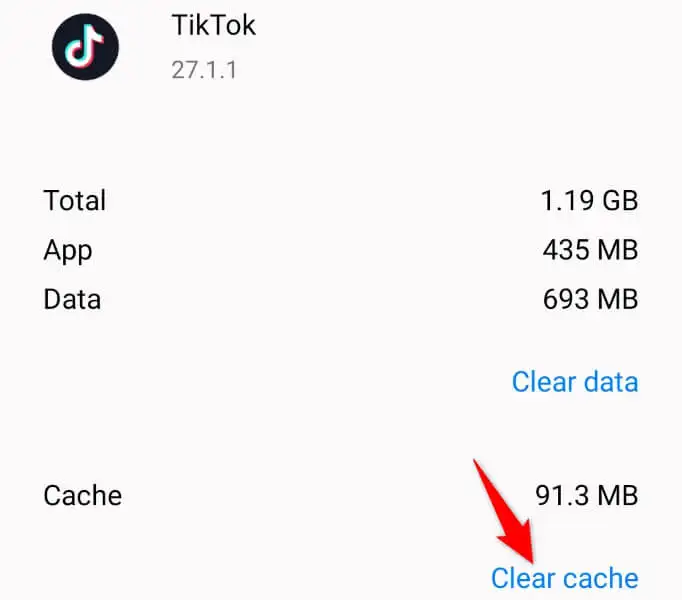
- เปิด TikTok บนโทรศัพท์ของคุณ
6. อัปเดต TikTok บนสมาร์ทโฟนของคุณ
แอปที่ล้าสมัยมักทำงานได้ไม่ดีและมีข้อบกพร่อง แอพ TikTok ของคุณอาจเป็นเวอร์ชั่นเก่า ทำให้คุณมีปัญหาทุกประเภท

โชคดีที่คุณสามารถแก้ไขปัญหาทั้งหมดได้โดยอัปเดตแอปบนโทรศัพท์ของคุณ แอพเวอร์ชันล่าสุดควรแก้ไขปัญหาของคุณและอาจเพิ่มคุณสมบัติใหม่
คุณสามารถอัปเดต TikTok ได้ฟรีบนอุปกรณ์ iPhone, iPad และ Android
บน iPhone และ iPad
- เปิด App Store บนอุปกรณ์ของคุณ
- เลือก อัปเดต ที่ด้านล่าง
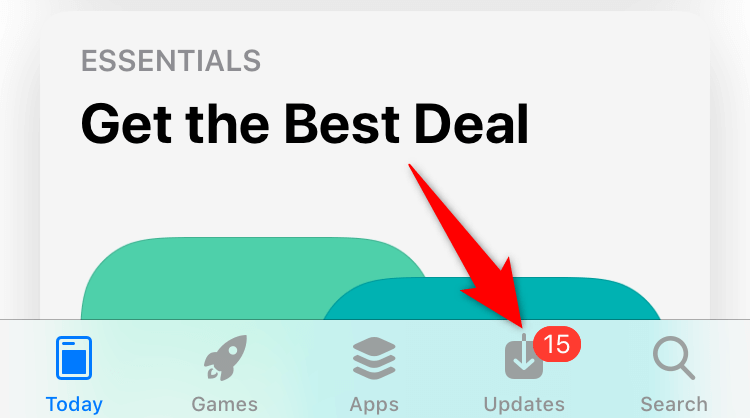
- เลือก อัปเดต ถัดจาก TikTok
บนแอนดรอยด์
- เปิด Google Play Store บนโทรศัพท์ของคุณ
- ค้นหาและเลือก TikTok
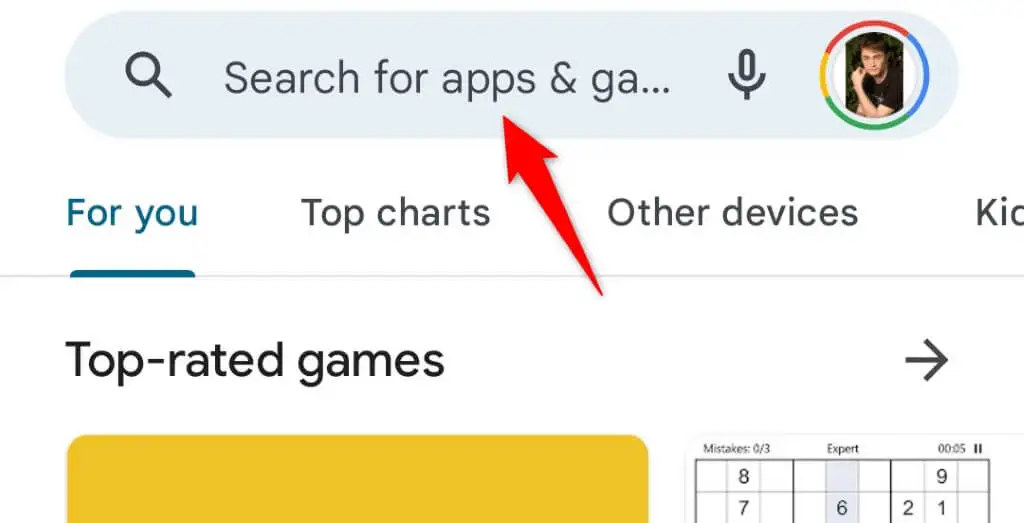
- เลือก อัปเดต เพื่อเริ่มอัปเดตแอป
7. ติดตั้ง TikTok ใหม่บนโทรศัพท์ของคุณ
หากแอป TikTok ของคุณยังคงสร้างปัญหาอยู่ ไฟล์หลักของแอปอาจมีปัญหา คุณไม่สามารถเข้าถึงหรือแก้ไขไฟล์เหล่านี้ได้ ดังนั้นทางเลือกเดียวของคุณคือถอนการติดตั้งและติดตั้งแอปบนโทรศัพท์ของคุณใหม่
การทำเช่นนั้นจะลบไฟล์ที่มีอยู่ของแอพและติดตั้งไฟล์ใหม่ที่ใช้งานได้ ไฟล์บัญชี TikTok ของคุณจะไม่สูญหาย แต่คุณจะต้องลงชื่อเข้าใช้บัญชีของคุณอีกครั้งเมื่อคุณดาวน์โหลดแอปอีกครั้ง
บน iPhone และ iPad
- แตะ TikTok บนหน้าจอหลักของคุณค้างไว้
- เลือก X ที่มุมบนซ้ายของแอป
- เลือก ลบ ในพรอมต์
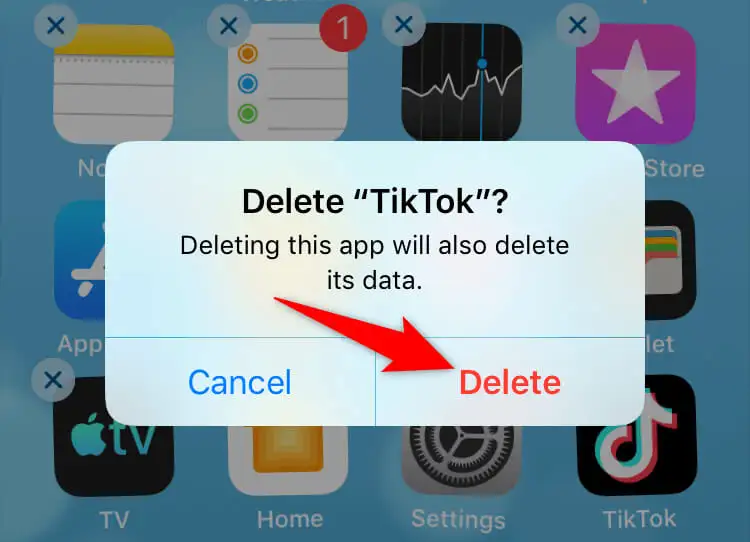
- ดาวน์โหลดแอปอีกครั้งโดยเปิด App Store ค้นหา TikTok แล้วแตะไอคอนดาวน์โหลด
บนแอนดรอยด์
- แตะ TikTok ค้างไว้ในลิ้นชักแอปของคุณ
- เลือก ถอนการติดตั้ง ในเมนูที่เปิดขึ้น
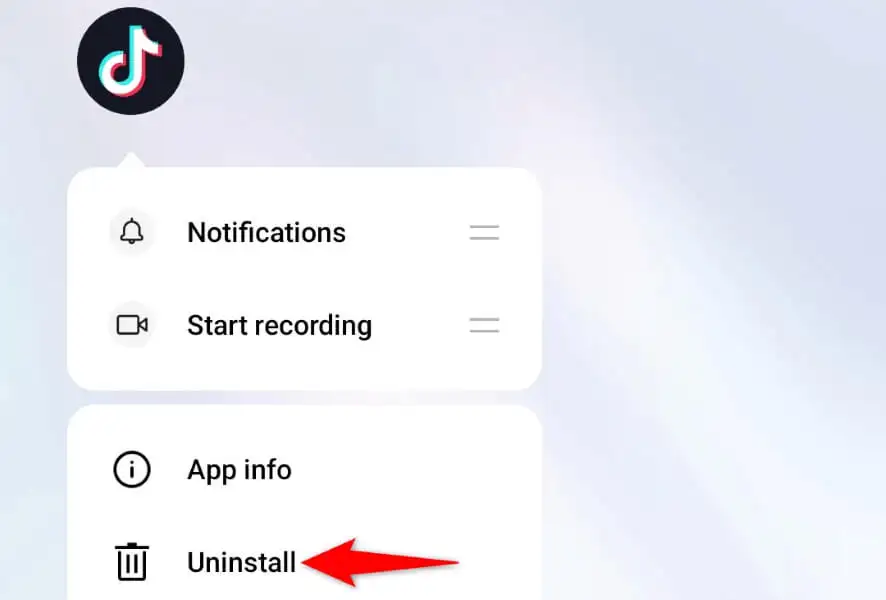
- เลือก ถอนการติดตั้ง ในพรอมต์
- เปิด Google Play Store ค้นหา TikTok แล้วแตะ ติดตั้ง
8. ใช้แอป VPN
เหตุผลหนึ่งที่ TikTok ใช้งานไม่ได้บนโทรศัพท์ของคุณคือบริการนี้ถูกแบนในภูมิภาคหรือประเทศของคุณ ในกรณีนี้ แอปจะไม่โหลดเนื้อหาใดๆ เนื่องจากการเข้าถึงเซิร์ฟเวอร์ถูกจำกัด
วิธีหนึ่งในการแก้ไขคือการใช้แอป VPN แอปดังกล่าวจะส่งข้อมูลของคุณผ่านเซิร์ฟเวอร์กลาง ทำให้คุณสามารถข้ามข้อจำกัดอินเทอร์เน็ตในประเทศของคุณได้
คุณสามารถรับแอป VPN ที่คุณเลือกและเลือกประเทศที่อนุญาตให้ใช้ TikTok จากนั้น เปิดแอป TikTok แล้วคุณจะเห็นเนื้อหาทั้งหมดของคุณตามปกติ
แก้ไขปัญหาแอพของ TikTok บนสมาร์ทโฟนของคุณ
แอพ TikTok มักจะทำงานได้ดีมาก อย่างไรก็ตาม มีบางครั้งที่แอปมีอาการสะอึก เมื่อคุณระบุสาเหตุของปัญหาและทำตามวิธีการข้างต้นแล้ว ปัญหาของคุณควรจะได้รับการแก้ไข
จากนั้นคุณสามารถโหลดฟีดวิดีโอ กดถูกใจและแสดงความคิดเห็นในวิดีโอของผู้อื่น ตลอดจนทำกิจกรรมอื่นๆ ทั้งหมดภายในแอปได้โดยไม่มีปัญหาใดๆ มีความสุขในการรับชม!
